Kopie vytvořené pomocí funkce
„Kalendář“ dokáží po přeložení uprostřed vytvořit brožuru.
Tato funkce je užitečná pro uspořádání kopií do pěkné knihy
nebo brožury.
Zhotovení brožury z 8 stránek
originálu
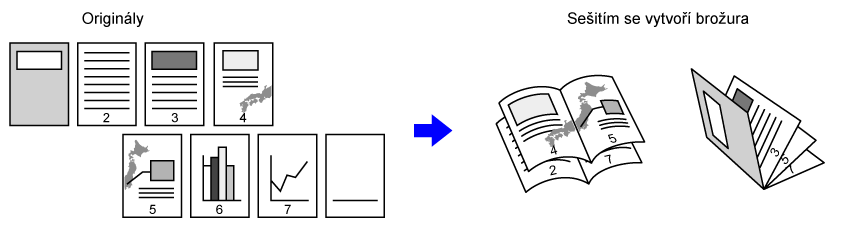
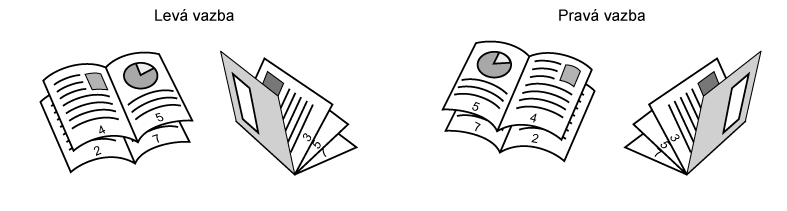
Vložte originál.
Vložte originál do zásobníku automatického podavače dokumentů nebo na sklo pro dokumenty.Klepněte na tlačítko [Ostatní] a poté na tlačítko [Kalendář].
Zvolte okraj s vazbou.
Klepněte na klávesu [1-Stranně], [2-Stranná Brožura] nebo [2-Stranný Blok] podle toho, co je vhodné pro originál.
Pokud nevkládáte obálku, přejděte ke kroku 6.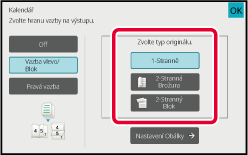
Pokud vkládáte obálku, klepněte na klávesu [Nastavení Obálky] a pak na klávesu [On].
Po dokončení nastavení klepněte postupně na tlačítko [OK] a [Zpět].Klepnutím na klávesu [Start] začněte kopírovat.
Tato funkce kopíruje dvě nebo čtyři strany originálu rovnoměrně
na jednu stranu papíru brožury.
Tato funkce je užitečná pro uspořádání minimálního počtu kopií
do pěkné knihy nebo brožury.
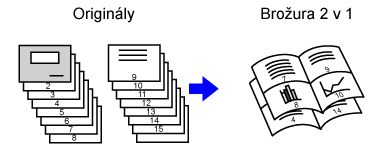
Vložte originál.
Vložte originál do zásobníku automatického podavače dokumentů nebo na sklo pro dokumenty.Klepněte na tlačítko [Výstup] a poté na tlačítko [Kalendář].
Zvolte okraj s vazbou.
Klepněte na klávesu [1-Stranně], [2-Stranná Brožura] nebo [2-Stranný Blok] podle toho, co je vhodné pro originál.
Pokud nevkládáte obálku, přejděte ke kroku 6.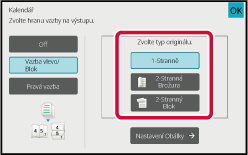
Pokud vkládáte obálku, klepněte na klávesu [Nastavení Obálky] a pak na klávesu [On].
 ).
).Na panelu akcí stiskněte [N:1].
Klepněte na klávesu N:1 listů, které chcete použít.
V případě potřeby budou obrazy otočeny.Zvolte rozvržení.
Klepněte na [Okraj] a vyberte okraj.
Mezi stránky uspořádané na listu lze vložit čáru.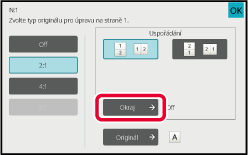
Klepnutím na klávesu [Start] začněte kopírovat.
Version 04a / bpb547wd_usr_04a_cs